Configuration de Thunderbird simplifiée
Information de base de notre compte d'exemple :
Adresse email : "mon.adresse@mondomaine.com"
Mot de passe : "a1b2c"
Serveur IMAP : "mail.bearstech.com"
Serveur SMTP : "mail.bearstech.com"
Configuration de thunderbird :
Pour télécharger Mozilla-Thunderbird, allez sur http://www.mozilla-europe.org/fr/products/thunderbird/
Exécutez Thunderbird.
Si vous utilisez déjà Thunderbird, pour obtenir cette même fenêtre appruyez sur l'ongler "Fichier", puis "Nouveau", puis "Compte".
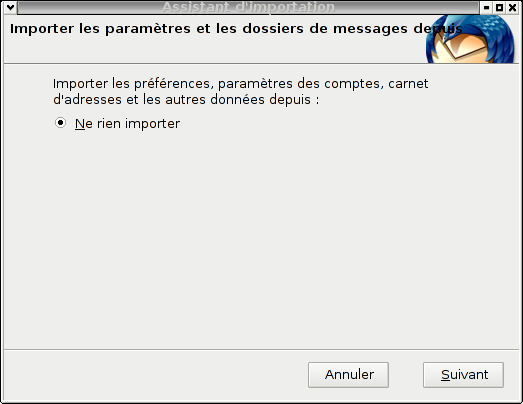
Sélectionnez si besoin "Ne rien importer", puis appuyez sur "Suivant".
Une nouvelle fenêtre apparaît :
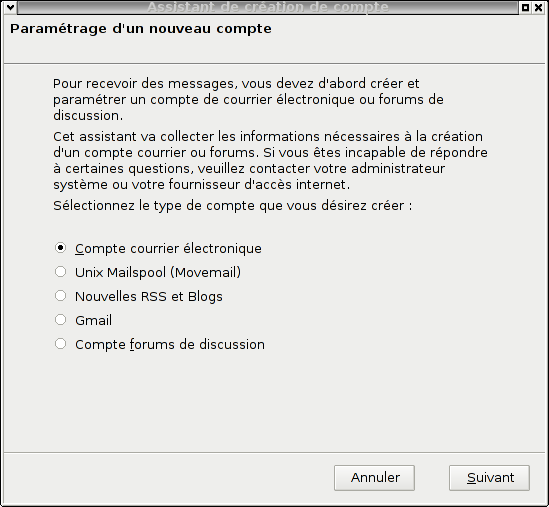
Sélectionnez "Compte courrier électronique", puis appuyez sur "Suivant".
Une nouvelle fenêtre apparaît :
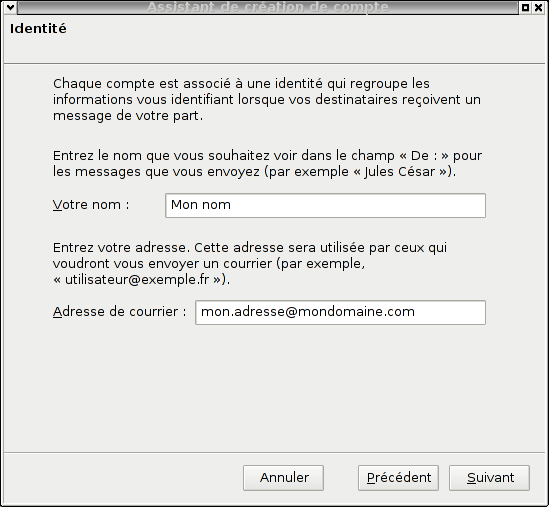
"Votre nom :" correspond à la valeur de "Nom" pour l'adresse d'expéditeur "Nom <adresse@email>", son contenu n'a pas d'importance mais Thunderbird a besoin d'une configuration pour pouvoir continuer.
"Adresse de courrier :" mettre "mon.adresse@mondomaine.com".
Pour passer à l'étape suivante, cliquez sur "Suivant".
Une nouvelle fenêtre apparaît :
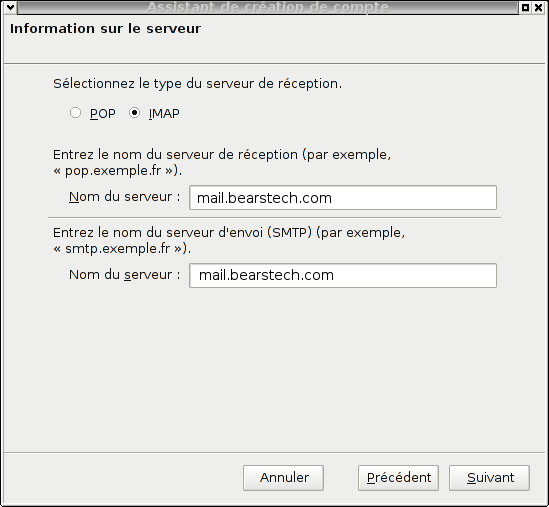
Sélectionnez "IMAP".
Serveur de réception : "**Nom du serveur :**" mettre "**mail.bearstech.com**".
Serveur d'envoi : "Nom du serveur :" mettre "mail.bearstech.com".</br> Pour passer à l'étape suivante, cliquez sur le bouton "Suivant" situé en bas à droite.
Une nouvelle fenêtre apparaît :
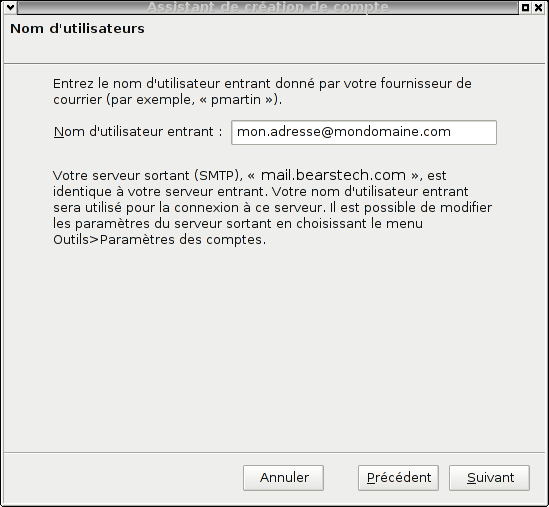
"Nom d'utilisateur entrant :" mettre "mon.adresse@mondomaine.com".</br> "Nom d'utilisateur sortant :" mettre "mon.adresse@mondomaine.com".
Pour les utilisateurs utilisant déjà thunderbird, cette dernière partie n'est pas modifiable, nous reviendrons dessus plus loin.
Pour passer à l'étape suivante, cliquez sur le bouton "Suivant" situé en bas à droite.
Une nouvelle fenêtre apparaît :
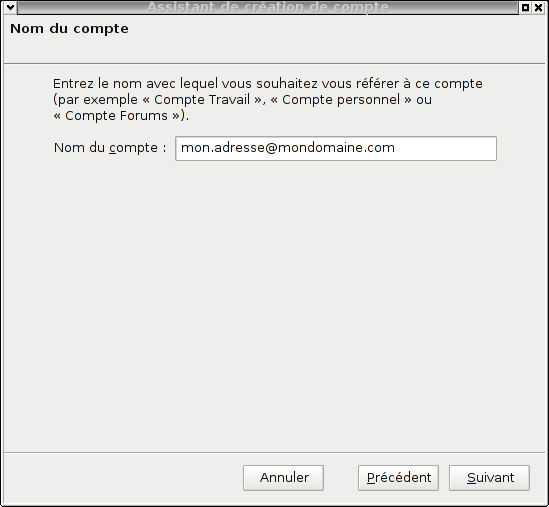
"Nom du compte :" mettre "mon.adresse@mondomaine.com".
Cliquez sur le bouton "Suivant" situé en bas à droite.
Une nouvelle fenêtre apparaît :
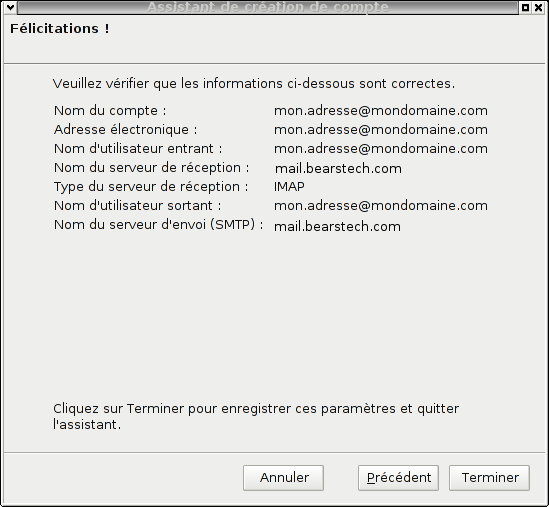
Il s'agit du récapitulatif de la configuration du compte mail.
Il faut maintenant affiner cette configuration afin de pouvoir la sécuriser.
Cliquez sur le bouton "Terminer" situé en bas à droite.
Une nouvelle fenêtre apparaît :
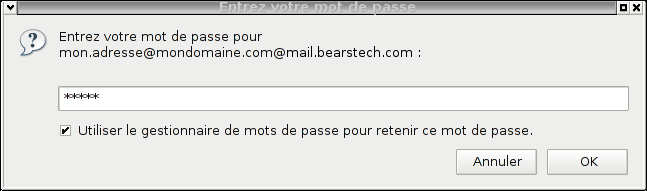
Définissez le mot de passe pour se connecter au serveur de réception : "a1b2c".
Cochez la case "Utiliser le gestionnaire de mots de passe pour retenir ce mot de passe." afin de ne plus avoir cette demande de mot de passe.
Cliquez sur le bouton "OK".
Une nouvelle fenêtre apparaît :

Cliquez sur "OK".
Fenêtre principale de Thunderbird :
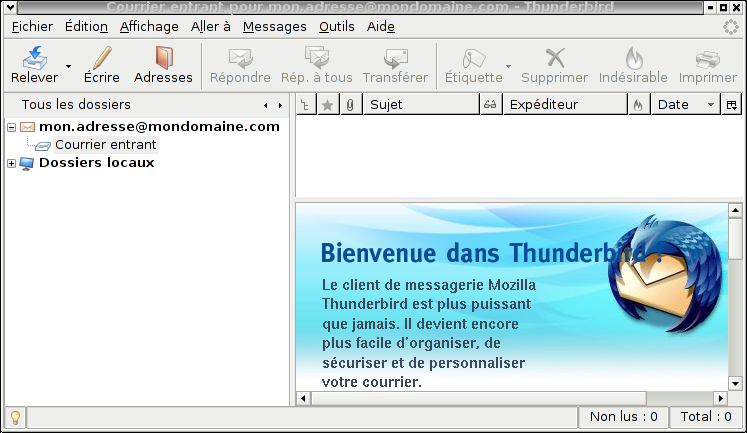
Cliquez sur "Édition" puis "Paramètres des comptes...", ou si vous utilisez windows : Outils puis Paramètres des comptes...".
Une nouvelle fenêtre apparaît :
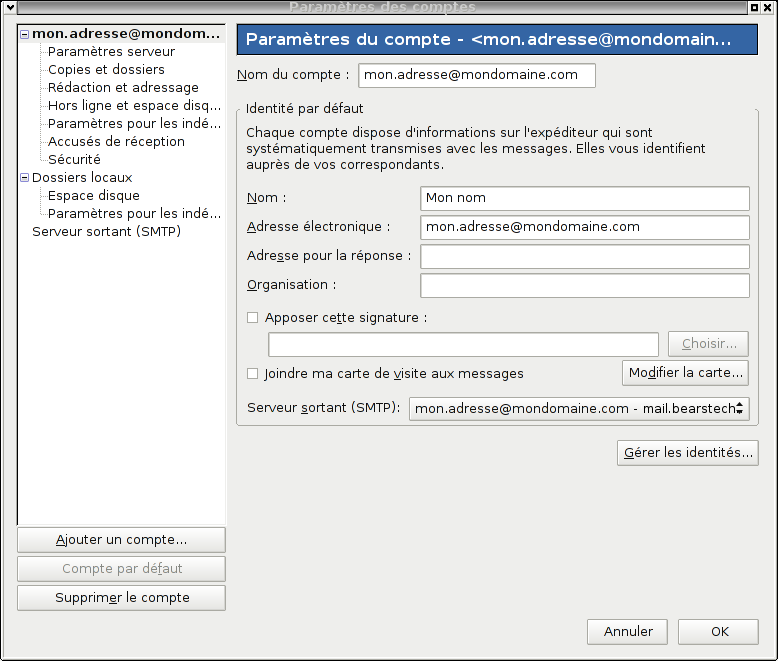
Allez dans "Serveur Sortant (SMTP)", puis sélectionnez "mon.adresse@mondomaine.com - mail.bearstech.com" et appuyez sur le bouton "Modifier".
Une nouvelle fenêtre apparaît :
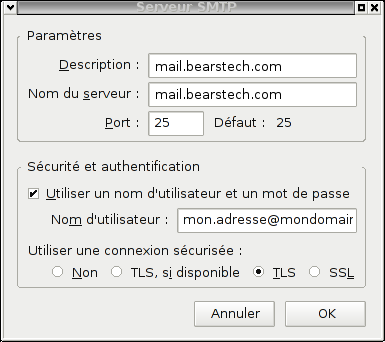
Sélectionnez soit "TLS", soit "SSL", puis validez en appuyant sur le bouton "OK".
Allez dans "Paramètres serveur"
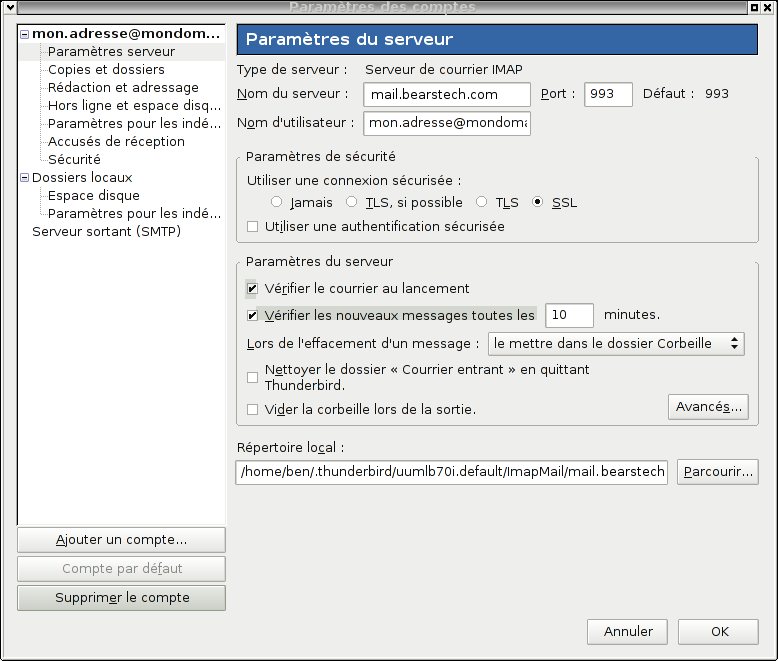
Dans la partie "Paramètres de sécurité", sélectionnez soit "TLS", soit "SSL".
Cliquez sur "OK".
Thunderbird est fin prêt et les connexions aux serveurs seront chiffrées.